Dowiedz się, jak łatwo wykonać twardy reset na Galaxy S10
Jak wykonać twardy reset w Galaxy S10 (proste kroki) Wykonanie twardego resetu na telefonie Samsung Galaxy S10 może być pomocnym rozwiązaniem różnych …
Przeczytaj artykuł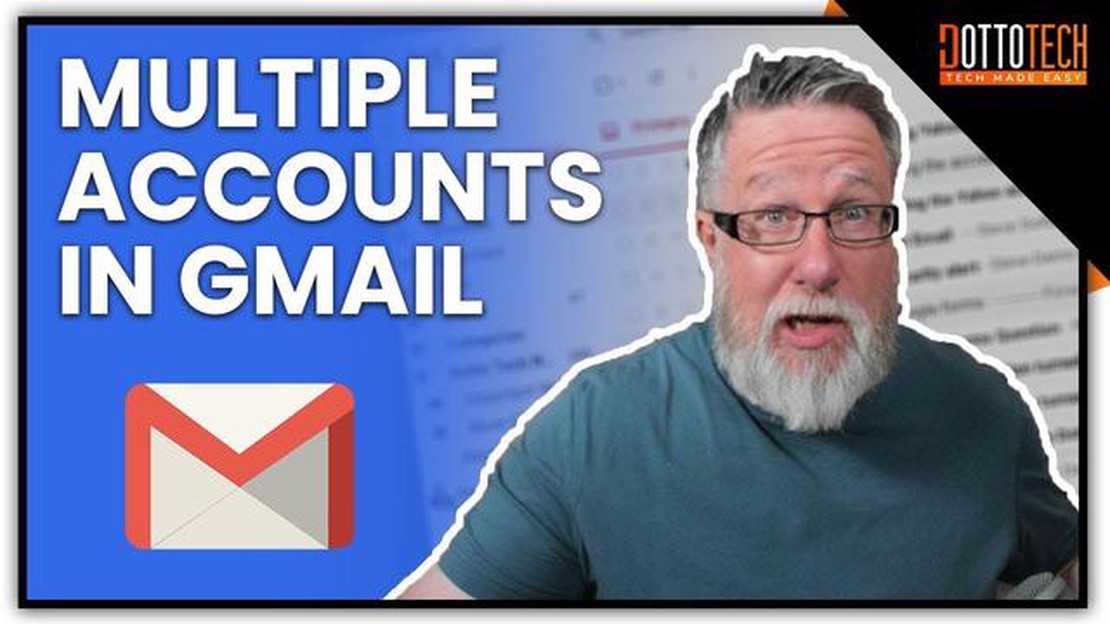
Zarządzanie wieloma kontami e-mail może być trudnym zadaniem, zwłaszcza jeśli masz wiele kont Gmail. Jednak dzięki odpowiednim ustawieniom i instrukcjom można uporządkować wszystkie wiadomości e-mail i łatwo przełączać się między różnymi kontami bez konieczności logowania się i wylogowywania za każdym razem.
Oto kilka wskazówek, które pomogą ci zarządzać wieloma kontami e-mail w Gmailu. Po pierwsze, możesz dodać wszystkie swoje konta e-mail do głównego konta Gmail, aby móc odbierać i wysyłać wszystkie wiadomości e-mail z jednego miejsca. Aby to zrobić, otwórz ustawienia Gmaila i kliknij kartę “Konta i import”. Kliknij łącze “Dodaj konto e-mail” i postępuj zgodnie z instrukcjami.
Po drugie, możesz skonfigurować filtry i skróty, aby automatycznie sortować wiadomości e-mail do różnych folderów lub kategorii na podstawie adresu nadawcy lub słów kluczowych w wiadomości e-mail. Możesz na przykład utworzyć filtr, który będzie kierował wszystkie wiadomości e-mail z pracy do osobnego folderu lub kategorii. Aby to zrobić, otwórz ustawienia Gmaila i kliknij kartę “Filtry i blokowanie adresów”. Kliknij link “Utwórz nowy filtr” i postępuj zgodnie z instrukcjami.
Wreszcie, możesz użyć funkcji “Przełączanie konta” w Gmailu, aby szybko i łatwo uzyskać dostęp do różnych kont. Wystarczy kliknąć swój profil w prawym górnym rogu ekranu i wybrać konto, z którym chcesz pracować. Możesz także dodać nowe konto, klikając łącze “Dodaj konto”. Umożliwi to przełączanie się między kontami bez konieczności logowania się i wylogowywania za każdym razem.
Podsumowując, zarządzanie wieloma kontami e-mail w Gmailu może być łatwe i wygodne, jeśli poprawnie skonfigurujesz swoje konta i skorzystasz z dostępnych funkcji. Postępuj zgodnie z tymi wskazówkami i instrukcjami, aby z łatwością zarządzać wszystkimi wiadomościami e-mail w Gmailu.
W Gmailu można dodać wiele kont e-mail i zarządzać nimi bez opuszczania aplikacji. Jest to przydatne dla tych, którzy używają wielu adresów e-mail do różnych celów, takich jak praca i osobiste. W tym artykule przyjrzymy się, jak dodawać i zarządzać wieloma kontami e-mail w Gmailu.
Po dodaniu kont e-mail w Gmailu można łatwo przełączać się między nimi. Oto jak to zrobić:
W aplikacji Gmail można wykonywać następujące czynności dla każdego konta e-mail:
Dodawanie i zarządzanie wieloma kontami e-mail w Gmailu umożliwia wygodną pracę z różnymi adresami e-mail z poziomu jednej aplikacji. Wykonując powyższe kroki, można łatwo dodawać i przełączać się między kontami e-mail w Gmailu.
Jeśli masz wiele kont e-mail w Gmailu, istnieje kilka przydatnych wskazówek, które pomogą Ci skutecznie nimi zarządzać:
Dzięki tym wskazówkom będziesz w stanie efektywniej zarządzać wieloma kontami e-mail w Gmailu i nie przegapisz ważnych wiadomości.
Dodawanie i usuwanie kont e-mail w aplikacji Gmail na Androida to prosty proces. Postępuj zgodnie z poniższymi instrukcjami, aby zarządzać wieloma kontami e-mail w aplikacji Gmail na urządzeniu z systemem Android:
Czytaj także: Jak naprawić powolne i nieładujące się Samsung Galaxy Note 5: przewodnik rozwiązywania problemów
Postępując zgodnie z tymi prostymi instrukcjami, będziesz mógł z łatwością dodawać i usuwać konta e-mail w aplikacji Gmail na Androida. Należy pamiętać, że niektórzy dostawcy poczty e-mail mogą mieć dodatkowe wymagania lub ustawienia dotyczące dodawania kont e-mail. W takim przypadku zaleca się zapoznanie się z instrukcjami dostawcy poczty e-mail lub odwiedzenie jego strony internetowej w celu uzyskania szczegółowych informacji na temat konfigurowania kont e-mail w aplikacji Gmail.
W aplikacji Gmail istnieje możliwość skonfigurowania powiadomień dla każdego konta e-mail osobno. Jest to szczególnie przydatne, jeśli zarządzasz wieloma kontami e-mail i chcesz otrzymywać powiadomienia tylko dla niektórych z nich. Oto jak skonfigurować powiadomienia dla każdego konta e-mail w Gmailu:
Czytaj także: Jak rozwiązywać typowe problemy i błędy LG G2?
Skonfigurowano powiadomienia dla każdego konta e-mail w usłudze Gmail. Będziesz otrzymywać powiadomienia tylko dla wybranych kont, co ułatwi nawigację i śledzenie różnych kont e-mail.
Istnieje wiele przydatnych funkcji w Gmailu, które mogą pomóc w zarządzaniu wiadomościami e-mail z różnych kont. Jedną z takich funkcji są reguły i filtry, które pozwalają automatycznie kategoryzować i organizować przychodzącą pocztę.
Za pomocą reguł i filtrów można łatwo oddzielać pocztę z różnych kont do różnych etykiet lub folderów, usuwać wiadomości-śmieci, automatycznie przekazywać wiadomości dalej lub stosować do nich inne działania.
Aby utworzyć regułę lub filtr w Gmailu, wykonaj następujące czynności:
Po utworzeniu filtra będzie on automatycznie stosowany do nowych wiadomości przychodzących. Utworzone filtry można również zastosować do istniejących wiadomości, wybierając odpowiednią akcję z menu filtrów.
Teraz masz możliwość łatwego zarządzania wiadomościami e-mail z wielu kont Gmail. Za pomocą reguł i filtrów można uporządkować przychodzącą pocztę, aby była łatwa do przetworzenia i nie utonęła wśród wielu innych wiadomości.
Tak, do usługi Gmail można dodać wiele kont e-mail. Aby to zrobić, przejdź do ustawień konta i wybierz sekcję “Konta i importy”. Następnie kliknij przycisk “Dodaj konto” i postępuj zgodnie z instrukcjami wyświetlanymi na ekranie.
Aby przełączać się między kontami e-mail w Gmailu, należy dotknąć swojego profilu w prawym górnym rogu ekranu. Następnie wybierz żądane konto z listy, aby się na nie przełączyć. Możesz także użyć skrótów Ctrl + (numer konta), aby się przełączyć.
Tak, w Gmailu można wysyłać wiadomości e-mail z różnych kont. Podczas pisania nowej wiadomości e-mail należy wybrać konto, z którego ma zostać wysłana wiadomość, z listy rozwijanej Nadawca. Możesz także zmienić konto w już napisanej wiadomości e-mail, klikając pole “Nadawca” i wybierając żądane konto.
Tak, w Gmailu można ustawić automatyczne przekierowywanie wiadomości e-mail z jednego konta na inne. Aby to zrobić, należy przejść do ustawień konta i wybrać sekcję “Filtry i adresy przekierowujące”. Następnie należy kliknąć przycisk “Utwórz nowy filtr” i określić warunki przekierowywania wiadomości e-mail. Następnie należy określić konto, na które mają być przekierowywane wiadomości e-mail i zapisać ustawienia.
Tak, możesz skonfigurować osobny podpis dla każdego konta e-mail w Gmailu. Aby to zrobić, należy przejść do ustawień konta i wybrać sekcję “Konta i importy”. Następnie należy kliknąć przycisk “Edytuj informacje” przy wybranym koncie i wprowadzić żądany podpis. Następnie należy zapisać ustawienia.
Jak wykonać twardy reset w Galaxy S10 (proste kroki) Wykonanie twardego resetu na telefonie Samsung Galaxy S10 może być pomocnym rozwiązaniem różnych …
Przeczytaj artykułSamsung Galaxy A10 z niedziałającą transmisją danych? Oto rozwiązanie! Czy masz problemy z transmisją danych w telefonie Samsung Galaxy A10? Frustruje …
Przeczytaj artykuł5 najlepszych map metra w Nowym Jorku na Androida Jeśli planujesz podróż do Wielkiego Jabłka i chcesz poruszać się po mieście jak profesjonalista, …
Przeczytaj artykuł10 najlepszych alternatyw dla Coca-Coli i popcornu podczas oglądania filmów Kiedy siadasz do oglądania swojego ulubionego filmu, jedną z …
Przeczytaj artykułJak zmienić domyślną przeglądarkę w Windows 11 | Zaktualizowane kroki (aktualizacja 2023) Windows 11 oferuje użytkownikom elastyczność w …
Przeczytaj artykułCraftopia zawiesza xbox series x: oto jak możesz to naprawić! Granie w Craftopia na Xbox Series X może być przyjemnym doświadczeniem, ale niektórzy …
Przeczytaj artykuł